AWS에서 SNS 주제에 대한 Cloudwatch 경보를 생성하는 방법
이 페이지에서
- 전제 조건
- 무엇을 할 것인가?\n
- AWS에 로그인
- SNS 주제별 알람 만들기
- 알람 삭제
- 결론
Cloudwatch를 사용하여 계정에 있는 SNS 주제에 대한 지표를 보고 분석할 수 있습니다. Cloudwatch는 SNS 주제의 성능에 대한 더 나은 통찰력을 제공할 수 있습니다. Cloudwatch는 NumberOfMessagesPublished, NumberOfNotificationsDelivered, NumberOfNotificationsFailed 및 SNS 주제에 대한 더 많은 측정항목을 제공합니다. 이 문서에서는 기존 SNS 주제에 대한 "NumberOfNotificationsDelivered" 지표에 대한 경보를 생성하는 단계를 살펴봅니다. "NumberOfNotificationsDelivered"는 SNS 주제에서 구독 엔드포인트로 성공적으로 전달된 여러 메시지에 대한 통찰력을 제공합니다.
이 문서를 진행하기 전에 계정에 이미 SNS 주제가 있다고 가정합니다. 경보를 생성하려면 계정에 주제가 있어야 합니다. 또한 알람이 발생했을 때 알림을 받으려면 구독이 확인된 SNS 주제가 있어야 합니다.
SNS용 Cloudwatch에서 제공하는 지표에 대해 자세히 알아보려면 여기에서 AWS의 공식 문서를 방문하십시오.
전제 조건
- AWS 계정(계정이 없는 경우 생성).
- SNS 주제(Cloudformation을 사용하여 SNS 주제를 만드는 방법을 알아보려면 여기를 클릭하세요.)\n
우리는 무엇을 할 것인가?
- AWS에 로그인합니다.\n
- SNS 주제에 대한 알람을 생성합니다.\n
- 알람을 삭제합니다.\n
AWS에 로그인
AWS 로그인 페이지로 이동하려면 여기를 클릭하세요.
위의 링크를 클릭하면 표시되는 페이지에서 계정에 로그인하기 위한 사용자 인증 정보를 입력하세요.
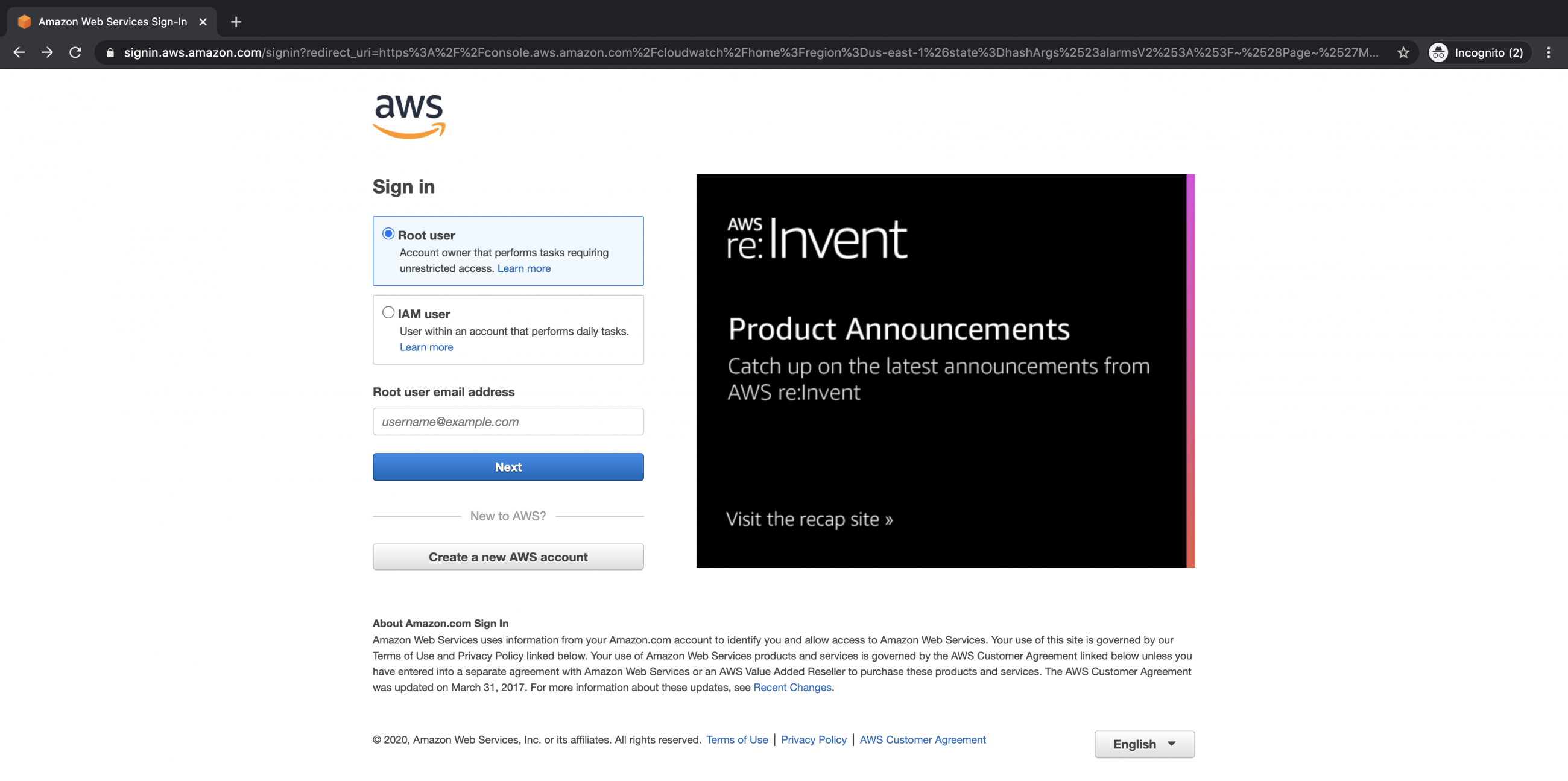
AWS 계정에 성공적으로 로그인하면 다음과 같은 기본 AWS 관리 콘솔이 표시됩니다.
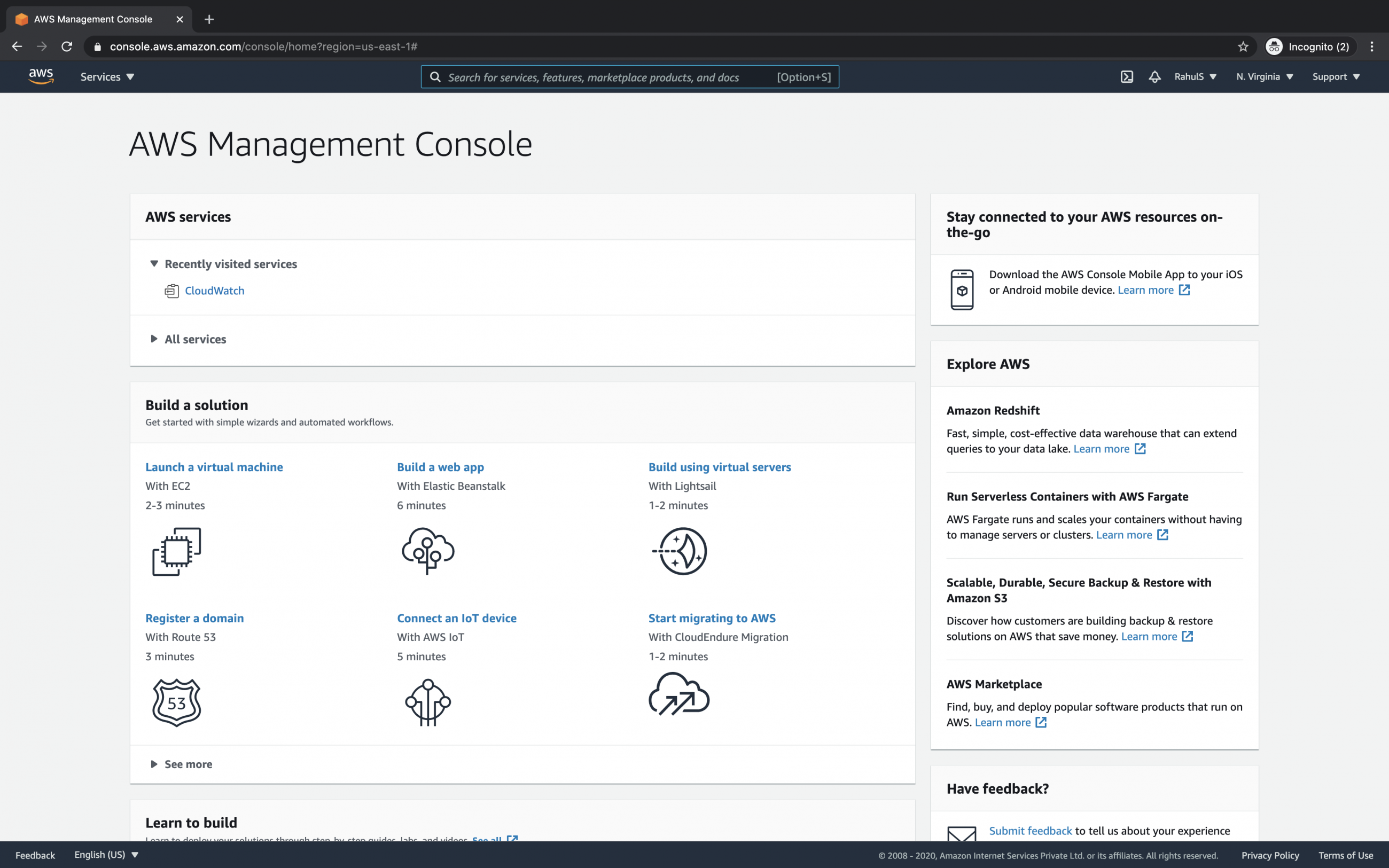
SNS 주제에 대한 알람 생성
기존 SNS 주제에 대한 알람을 생성하려면 화면 상단의 검색창에 "클라우드워치"를 검색하세요.

다음과 같이 Cloudwatch의 기본 대시보드가 표시됩니다. 왼쪽 패널에서 "알람" 버튼을 클릭합니다.
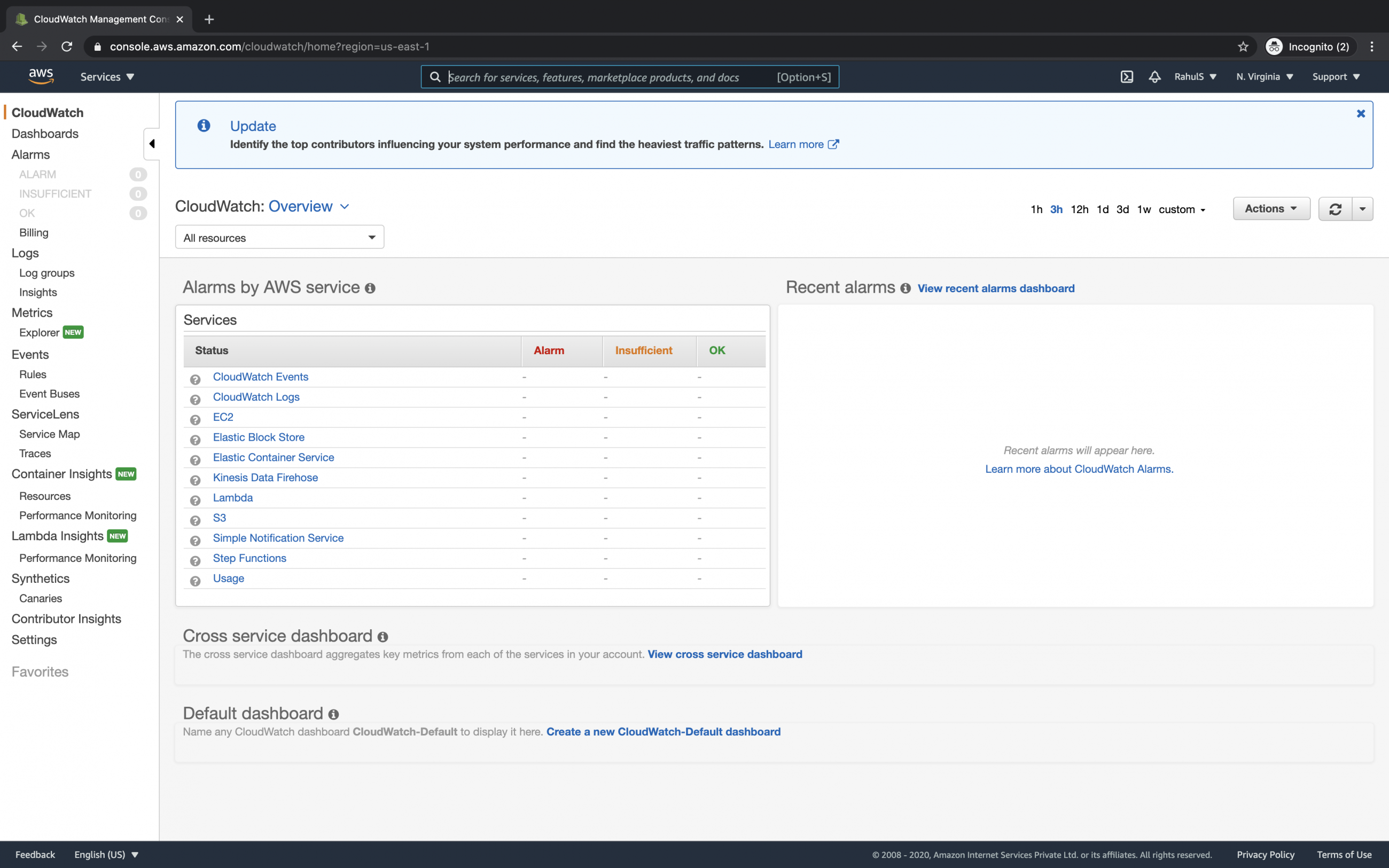
선택한 지역의 내 계정에 생성된 알람이 없기 때문에 이 화면에 아무 것도 표시되지 않습니다. 경보를 생성하려면 "경보 생성" 버튼을 클릭하십시오.
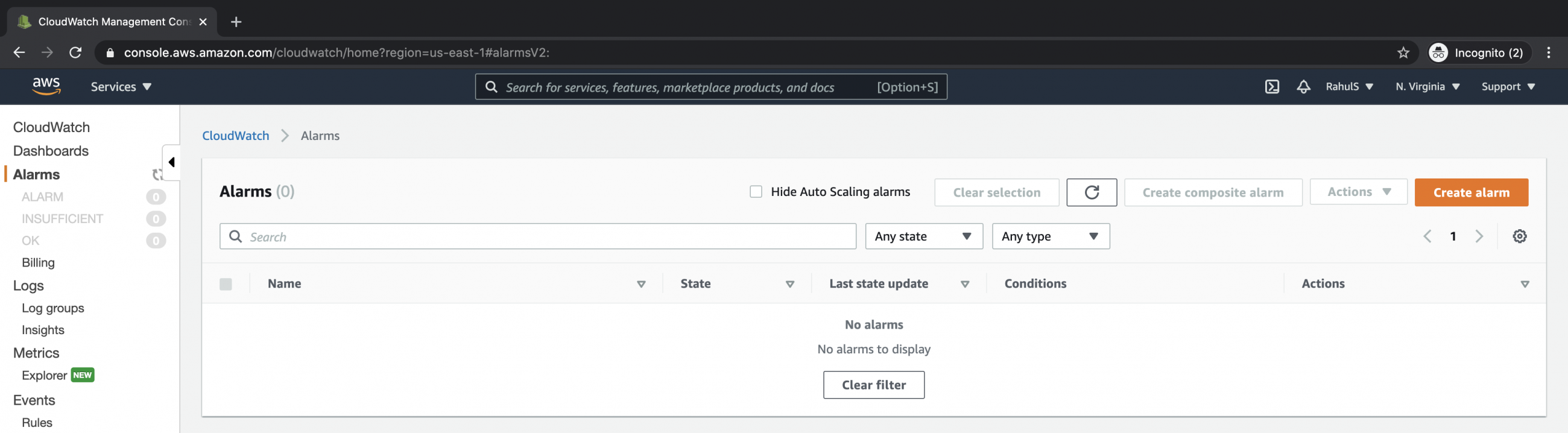
"측정항목 선택" 버튼을 클릭하여 SNS 주제에 필요한 측정항목을 선택합니다.

SNS 주제와 관련된 지표를 필터링하려면 "SNS"를 검색하세요. 계속하려면 "주제 메트릭"을 클릭하십시오.
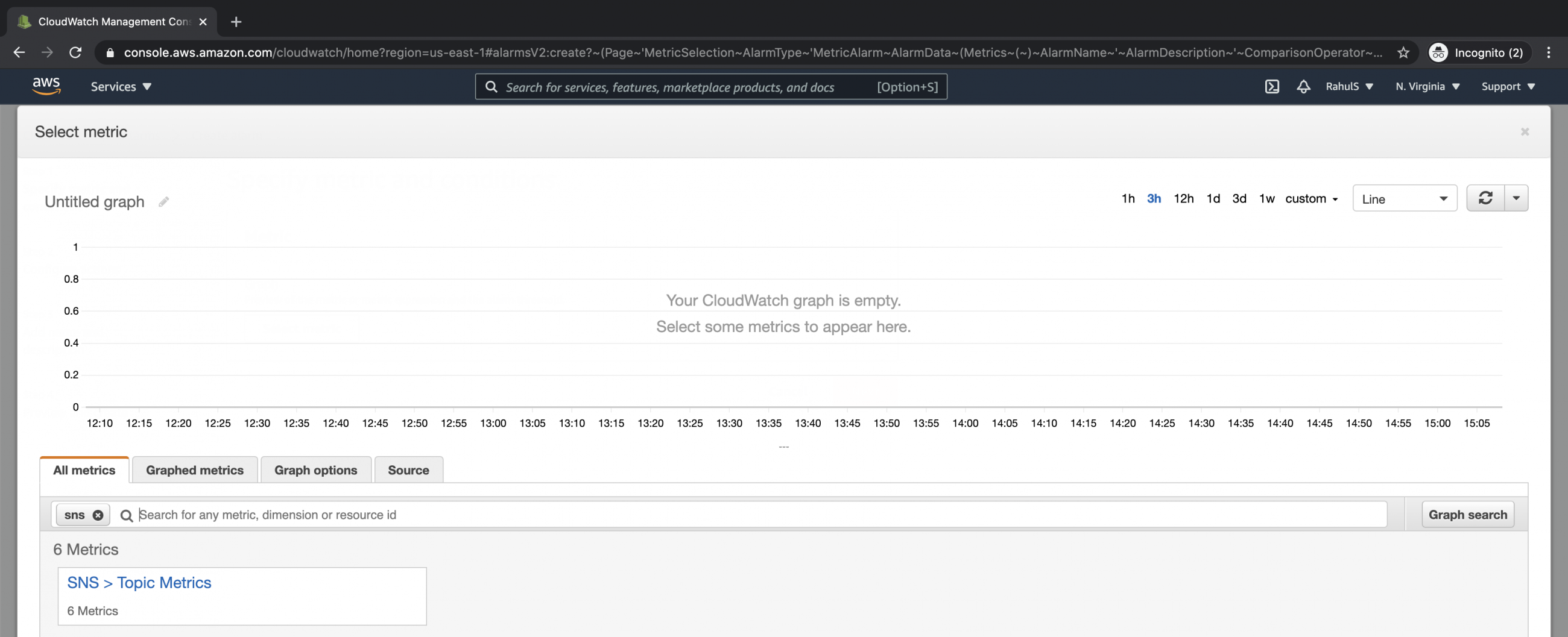
이 페이지에서는 선택한 지역의 계정에 있는 SNS 주제에 대해 사용 가능한 지표를 볼 수 있습니다. 여기서는 "test" 주제에 대한 "NumberOfNotificationsDelivered" 측정항목을 선택했습니다. 이 메트릭은 주제에 의해 전달된 알림 수를 확인합니다. 계속하려면 "측정항목 선택" 버튼을 클릭하세요.

여기에서 임계값 유형과 값을 지정할 수 있습니다. 임계값 유형을 "정적으로 선택하고 값을 "1"로 지정하고 조건을 "크거나 같음"으로 지정했습니다. 즉, 주제에 의해 전달된 메시지 수가 다음보다 크거나 1과 같으면 알람이 트리거됩니다.
계속하려면 "다음" 버튼을 클릭하십시오.

알림을 보내려면 조건이 참일 때 알림을 보낼 SNS 주제를 지정할 수 있습니다. 따라서 이 경우 SNS 주제로 전달된 메시지 수가 1보다 크거나 같으면 \test\ SNS 주제로 알림이 전송됩니다.
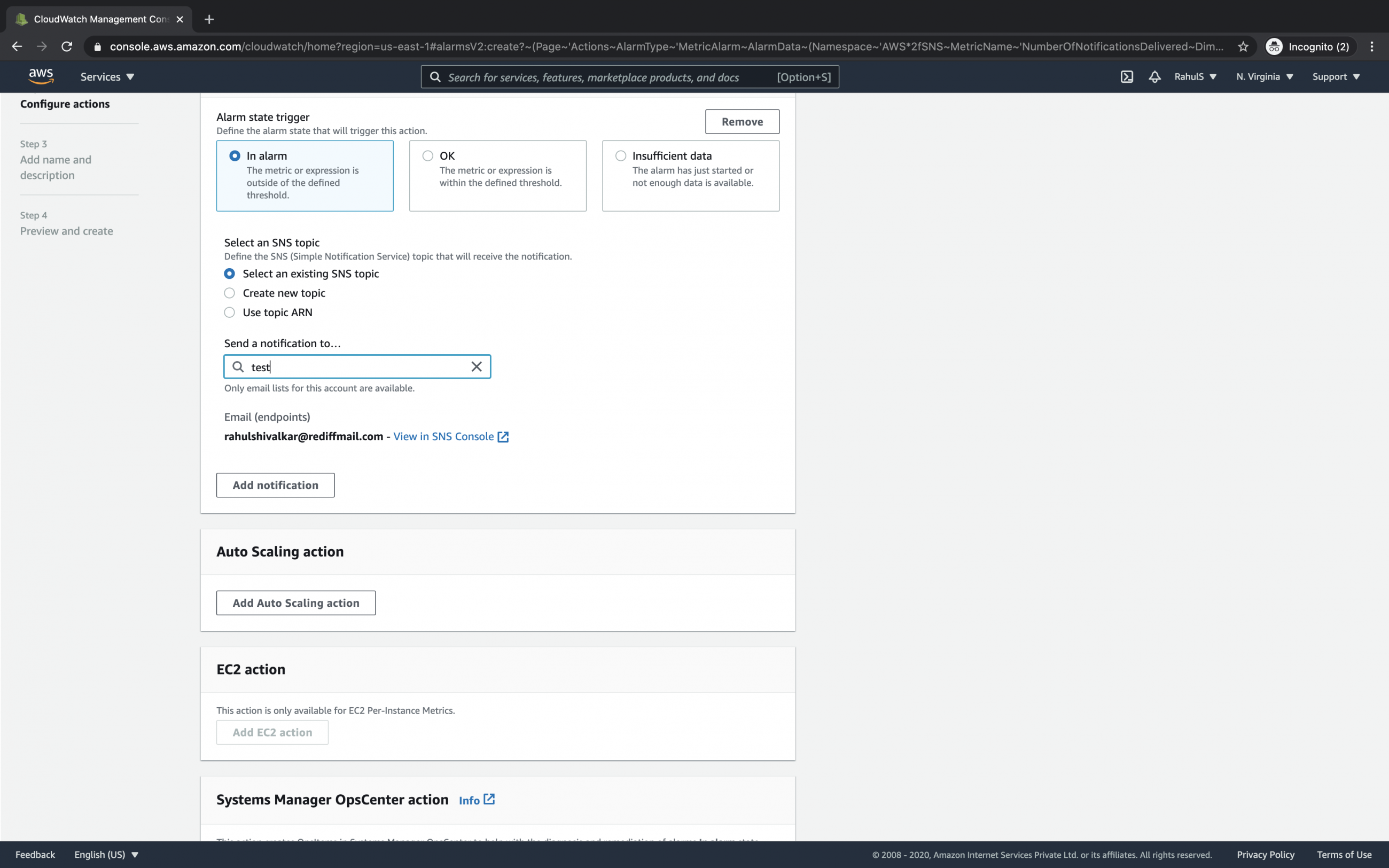
이 화면에서 만들고 있는 경보에 이름을 지정하고 선택적으로 경보에 설명을 추가할 수 있습니다. 계속 진행하려면 "다음" 버튼을 클릭하십시오.
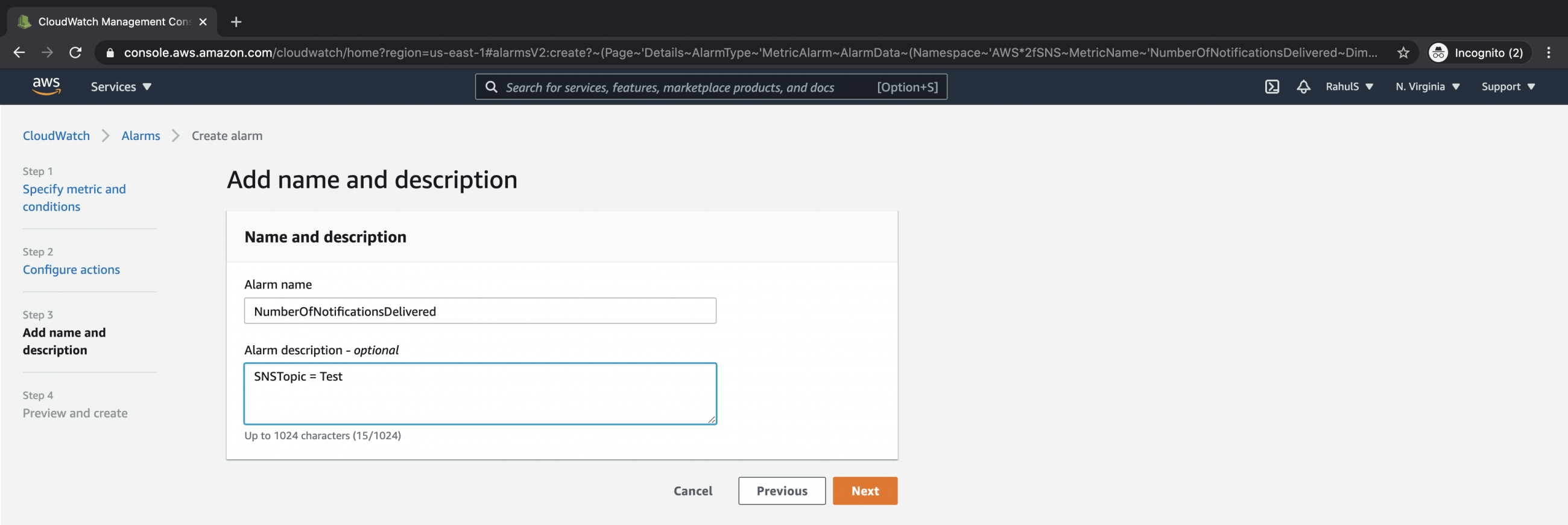
경보를 생성하기 전에 구성을 검토할 수 있는 마지막 단계입니다. 모든 구성을 검토한 다음 "경보 생성" 버튼을 클릭하십시오.

알람이 성공적으로 생성되면 알람을 볼 수 있습니다. 경보가 상태를 업데이트하는 데 몇 분 정도 걸리며 그때까지 경보 상태는 "데이터 부족"이 됩니다.
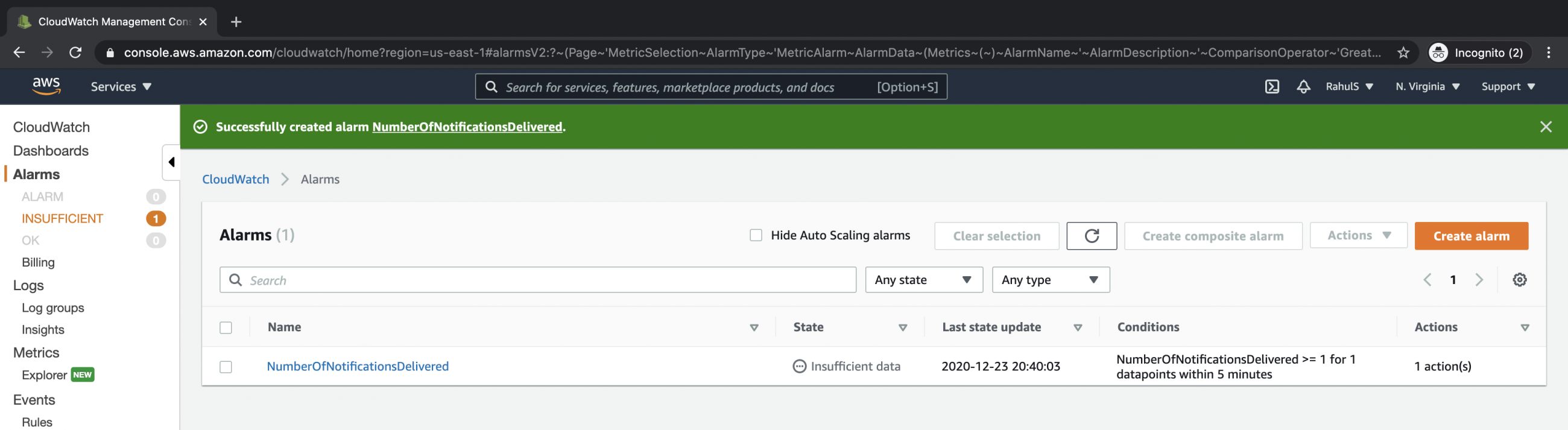
조건에 따라 알람 상태가 업데이트됩니다. 이 경우 조건이 일치하므로 알람 상태는 "In alarm"이 됩니다.

알람이 "알람 있음" 상태로 이동하면 구성에 지정된 SNS에 가입한 엔드포인트로 알림을 보냅니다.

경보를 편집하여 임계값을 업데이트할 수도 있습니다. 알람을 편집하려면 알람을 선택하고 "작업 -- > 편집" 버튼을 클릭하십시오.
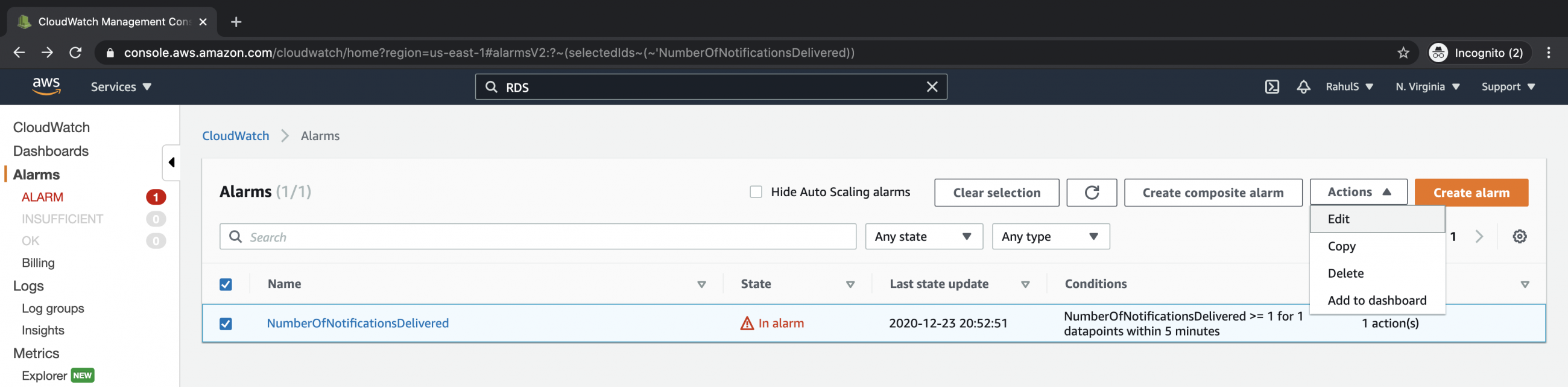
여기서 임계값을 "1"에서 "10"으로 변경하고 알람을 업데이트했습니다.

이번에는 조건이 일치하지 않고 알람이 "OK" 상태로 전환됩니다. 이는 SNS 주제에서 전달한 알림 수가 알람에 지정한 "10" 값보다 크거나 같지 않음을 의미합니다.
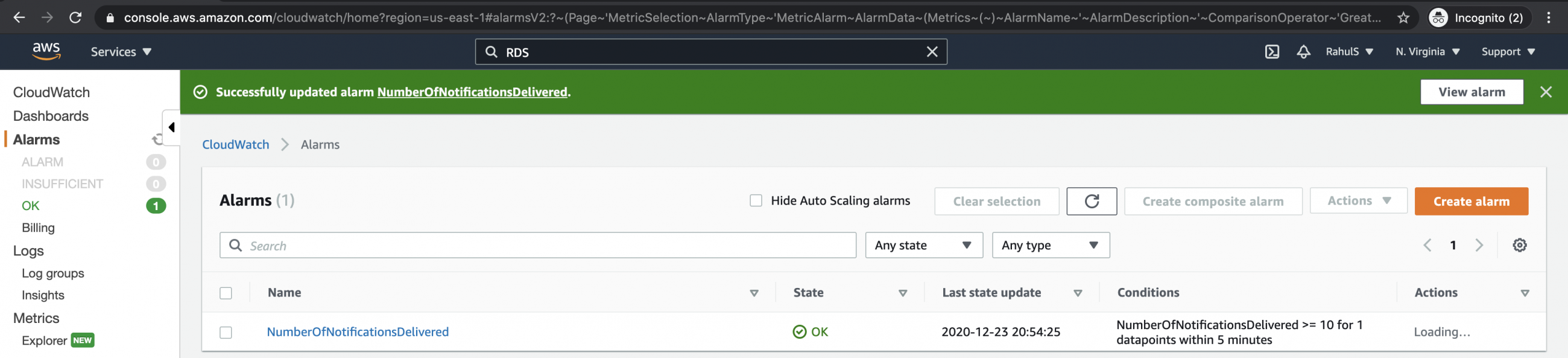
알람 삭제
알람을 만드는 방법을 방금 배웠고 계정에서 만든 알람이 더 이상 필요하지 않은 경우 쉽게 삭제할 수 있습니다.
알람을 삭제하려면 알람을 선택하고 "작업 -- > 삭제" 버튼을 클릭하십시오.
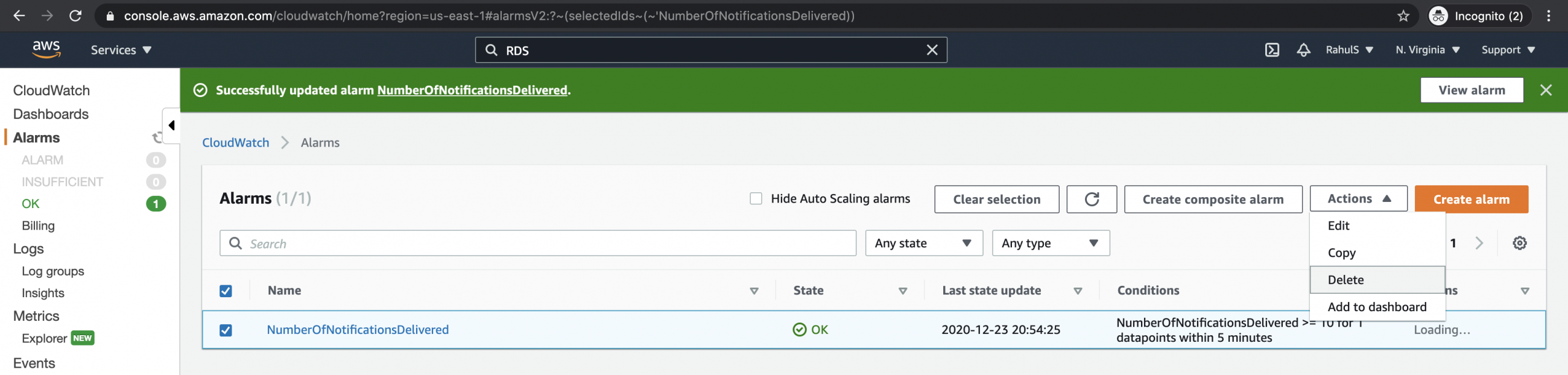
팝업 화면에서 "삭제" 버튼을 클릭하여 삭제를 확인하세요. 알람을 삭제하면 복원할 수 없으므로 삭제 작업에 주의하십시오.
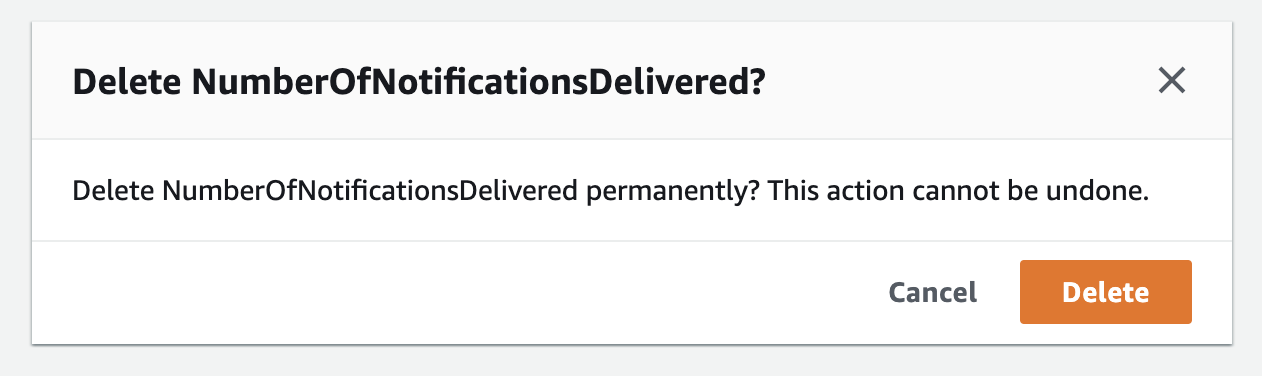
결론
이 도움말에서는 계정의 기존 SNS 주제에 대한 알람을 만드는 단계를 확인했습니다. 또한 몇 번의 클릭만으로 알람을 얼마나 쉽게 삭제할 수 있는지도 확인했습니다. 삭제 작업은 알람을 영구적으로 삭제하므로 삭제 작업을 수행하는 동안 매우 주의해야 합니다.